Во ова поглавје ќе бидат опишани начините за забележување на наплатениот износ по документи во софтверот.
Имено, програмот нуди две опции за евидентирање на наплатата:
-Поединечно, по документ или
-Масовно, земајќи во предвид повеќе документи издадени од/на еден ист соработник.
1. При поединечно евидентирање на наплата/плаќање по документ потребно е да се позиционирате на истиот и во предложените опции од десната страна на екранскиот приказ да ја изберете опцијата Наплати (F4) или да притиснете F4 на тастатурата. Со избор на оваа опција ќе се отвори прозорец како на сликата подолу:
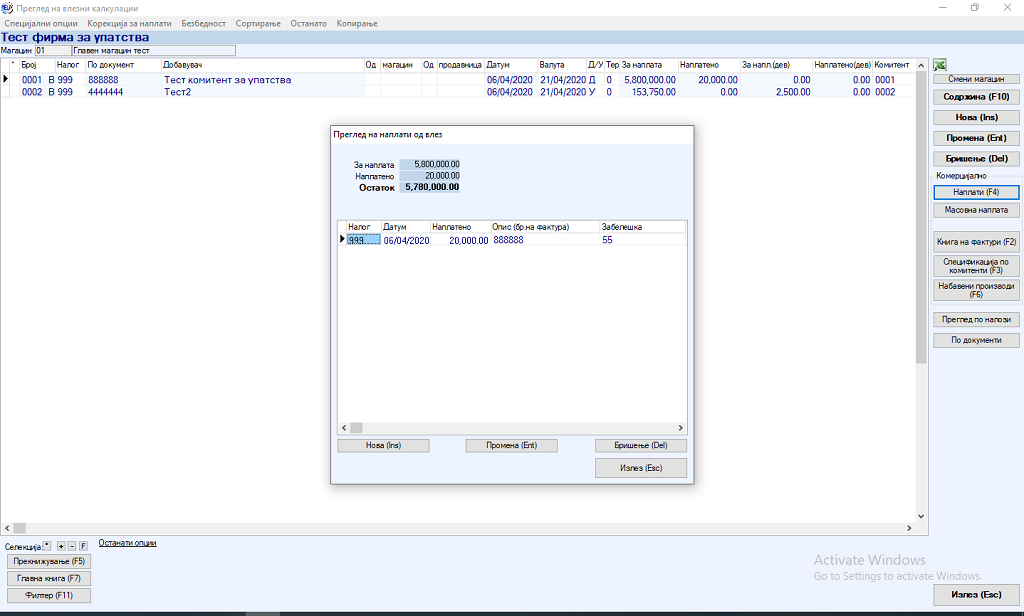
Во долниот дел од прозорецот понудени се повеќе опции за евидентирање на записи поврзани со наплатата на документот. За внес на нов запис го избирате копчето Нов (Ins) или притискате Insert на тастатурата. По оваа команда програмот ќе отвори уште еден дополнителен прозорец каде во детали можете да ја внесете наплатата/плаќањето.
Тој прозорец изгледа вака:
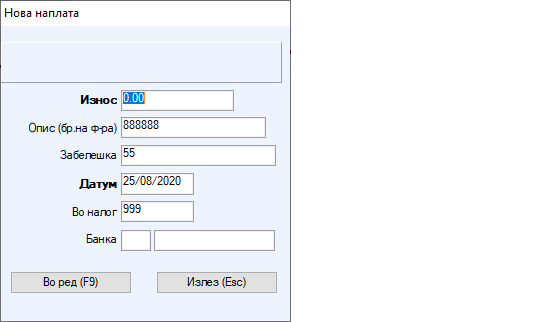
Потребно е соодветно да ги пополните обележаните полиња со износот, датумот на уплата, забелешка (доколку имате), во кој налог во модулот за финансово работење би сакале да се евидентира наплатата (доколку работите и финансово во софтверот) и преку која банка е уплатено а полето Опис (бр. На ф-ра) само ќе се пополни со бројот на документ на кој сте биле позиционирани пред да ја изберете опцијата за евидентирање на наплата.
Доколку не сакате да се зачуваат податоците кои сте ги внеле ја избирате опцијата Излез (Esc) или го притискате копчето Esc на тастатурата.
За да се зачуваат податоците кои сте ги внеле потребно е да го изберете копчето Во ред(F9) или да притиснете F9 на тастатурата.
По зачувување на записот истиот ќе биде видлив како ред во претходниот прозорец и Ви стои на располагање за бришење или промена со избор на соодветните опции.
Со исклучување на овој прозорец може да забележите дека евидентираниот износ ќе се појави во колоната Наплатено и истиот соодветно ќе се провлече низ сите извештаи кои би ги повикале од програмот во иднина.
2. За олеснето внесување на наплата/уплата која се однесува за повеќе документи од ист соработник наеднаш, програмот Ви нуди опција за масовна наплата. Истата може да ја видите веднаш под копчето за поединечна наплата на документ на десната страна од екранскиот приказ. По избор на соодветното копче со глушец, програмот ќе го отвори шифрарникот на комитенти за да го изберете оној за кој се однесува оваа наплата/уплата.
Пребарувањето во шифрарникот можеме да го извршиме со активирање на локаторот, со притискање на space bar на тастатурата и внесување на дел од називот на комитентот. Потоа се позиционираме на него и притискаме enter за комитентот да се повлече во записот. Дополнително ќе се отвори уште еден прозорец како на сликата подолу во кој треба да се внесат деталите за наплатата/уплатата.

Од понудените полиња, полето за комитент веќе ќе биде пополнето со претходно селектираниот, а потребно е да се пополнат податоците за износот, датумот, налогот за автоматска евиденција во финансово и забелешка (доколку ја има). Дополнително во долниот дел од прозорецот потребно е да изберете по кој редослед би сакале програмот автоматски да ја изврши распределбата на износот. Со избор на сортирање по број, програмот ќе ги наплаќа документите од најмал кон најголем редоследен број на документ. Со избор на сортирање по валута, програмот ќе ги наплати најпрво најстарите па поновите документи.
Доколку не сакате да се зачуваат податоците кои сте ги внеле ја избирате опцијата Излез (Esc) или го притискате копчето Esc на тастатурата.
За да се зачуваат податоците кои сте ги внеле потребно е да го изберете копчето Во ред (F9) или да притиснете F9 на тастатурата.
Автоматската распределба на наведениот износ ќе заврши кога истиот ќе се исцрпи (потроши) и истата ќе можете да ја видите и во колоната Наплатено и во сите извештаи кои би ги повикале во иднина.